确认系统环境
cat /etc/redhat-release |
更新环境
sudo yum update |
检测系统是否自带安装mysql
yum list installed | grep mysql |
如果安装过需要卸载的话用rpm -e软件包名 来卸载rpm -e mysql // 普通删除模式
rpm -e --nodeps mysql // 如果使用上面命令删除是失败,则用该命令可以对其进行强力删除
使用yum命令进行mysql的安装
yum list | grep mysql // 查看yum上提供下载的mysql的版本信息 |
安装MYSQL
安装对应仓库
wget http://repo.mysql.com/mysql-community-release-el7-5.noarch.rpm
sudo rpm -ivh mysql-community-release-el7-5.noarch.rpm
yum update开始安装
sudo yum install mysql-server
sudo systemctl start mysqld // 启动
ps -ef |grep mysql // 检查是否启动
netstat -anpl |grep 27524
需要切换到root用户才可以看到端口信息
使用MYSQL
查看版本
mysql --version |
mysql Ver 14.14 Distrib 5.6.41, for Linux (x86_64) using EditLine wrapper
安全加固
sudo mysql_secure_installation |
登录
mysql -u root -p // 输入密码登录 |
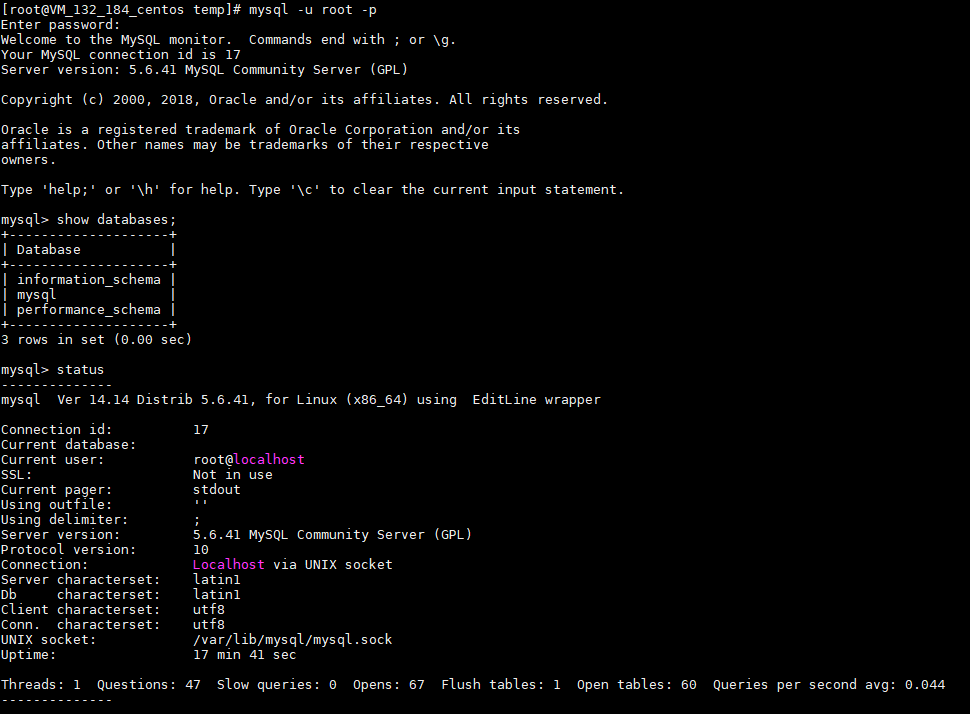
建库创建新用户
create databse testdb; |
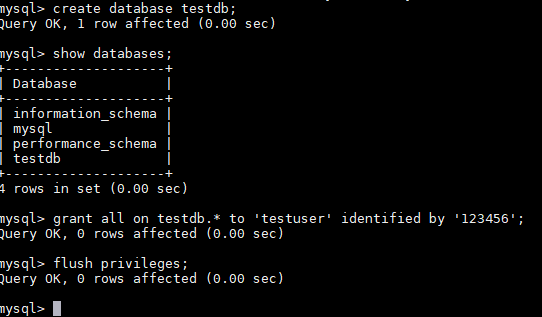
切换用户登录
mysql -u testuser -p |
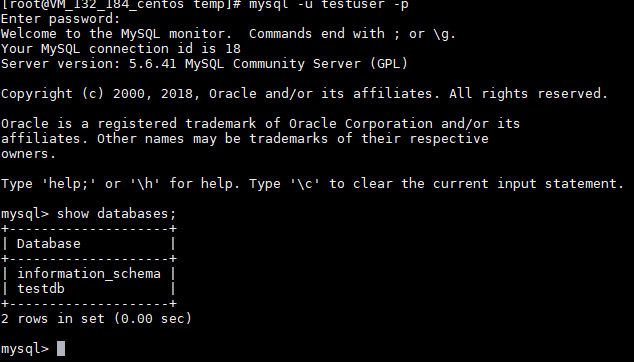
建表
use testdb; |
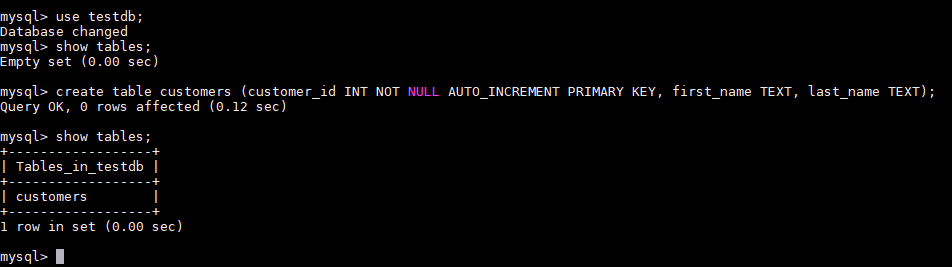
忘记密码找回
sudo systemctl stop mysqld |
windows客户端访问
Workbench
https://dev.mysql.com/downloads/workbench/
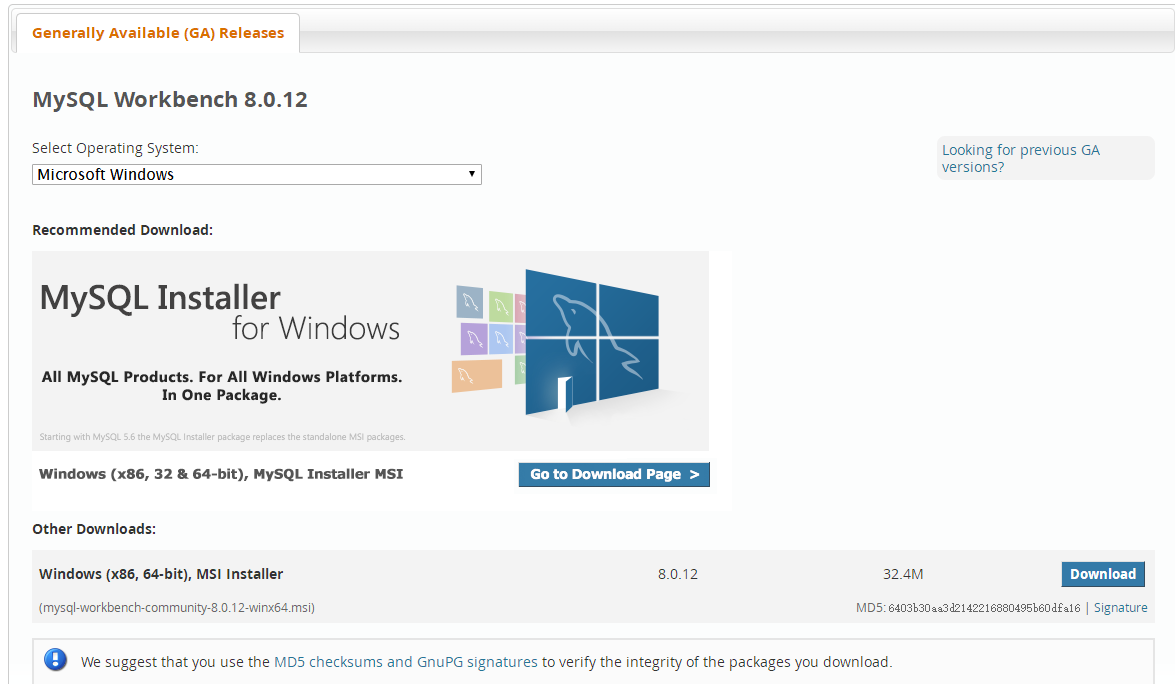
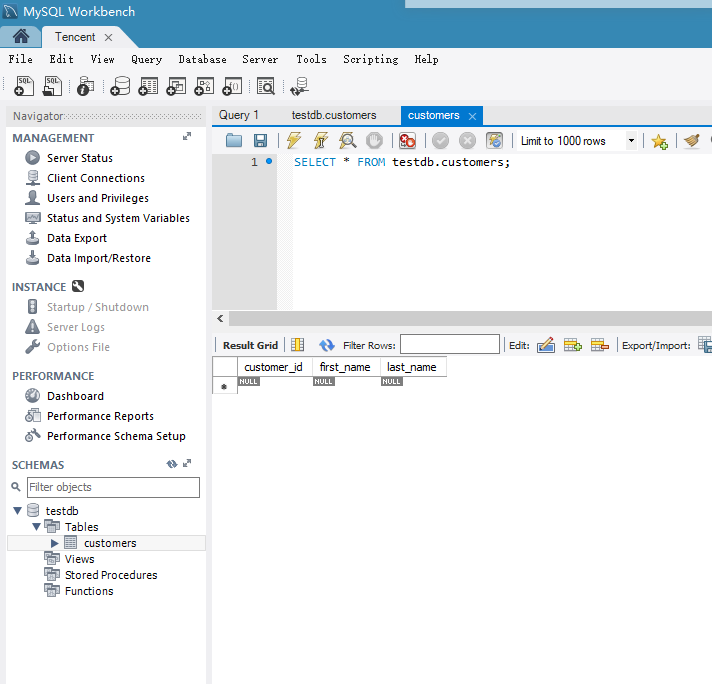
上述方法创建的新用户 testuser是所有ip都可以访问的,如有需要可进行更改show databses;
use mysql;
show tables;
select host, user from user;
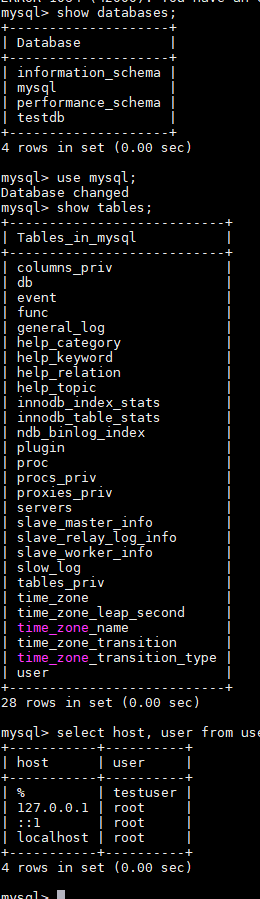
tips select * from sometable 返回的数据列太长时没法看 可以在后面加上 \G 这样,查询语句使用 \G 结尾,不需要 ;了。
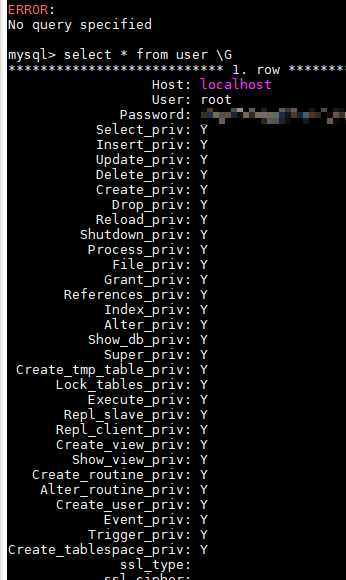
修改访问权限
update user set host = '127.0.0.1' where user = 'testuser'; |
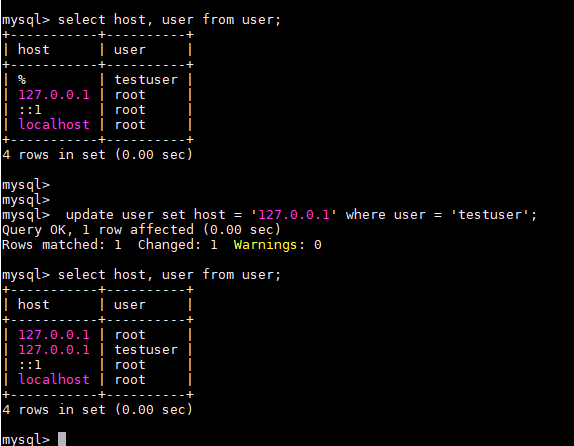
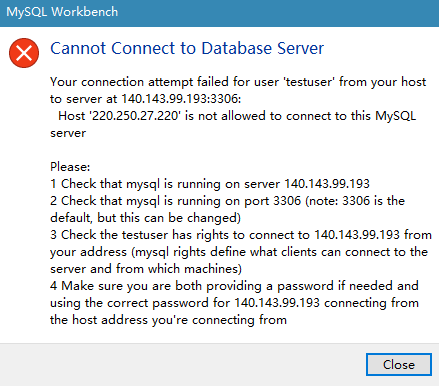
参考
https://www.linode.com/docs/databases/mysql/how-to-install-mysql-on-centos-7/
https://blog.csdn.net/lihao21/article/details/80692068
#END